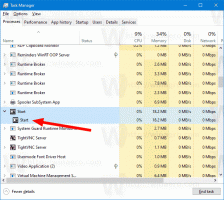Как да инсталирате Opera Browser Snap в Linux
Екипът зад популярния браузър Opera обяви, че той вече е достъпен като моментална снимка в Snap Store на Linux системи. Това ще позволи на потребителите бързо да инсталират и актуализират приложението.
Реклама
За тези от вас, които не са запознати с Snap формата, той може да се разглежда като статична двоична алтернатива - например преносимо приложение. Snaps са контейнерни софтуерни пакети, които са лесни за създаване и инсталиране. Те се актуализират автоматично и са безопасни за работа. И тъй като те обединяват своите зависимости, те работят във всички основни дистрибуции на Linux без модификации. Единственият недостатък е, че размерът на пакета се увеличава поради пакетните зависимости.
Благодарение на Snap можете да инсталирате най-модерни приложения, дори ако техните зависимости не са съвместими с текущата ви версия на дистрибуцията. Linux Mint 18.3 идва с поддръжка на Snap, налична в репо, която може бързо да бъде инсталирана от потребителя.
Добавянето на Opera към Snap Store дава възможност на потребителите на всички основни дистрибуции на Linux да се възползват от функциите за автоматично актуализиране и сигурност, които осигуряват щракванията. Opera snap се поддържа в Debian, Fedora, Linux Mint, Manjaro, Elementary, OpenSUSE, Ubuntu и други дистрибуции. В тази статия ще използвам Linux Mint 18.3, но стъпките са същите за други дистрибуции.
За да инсталирате Opera Browser Snap в Linux, направете следното.
- Отворете a нов root терминал.
- Ако нямате инсталиран Snap, инсталирайте поддръжката на Snap, като изпълните следната команда.
# apt инсталирайте snapd

- Сега въведете командата
# бърза инсталация на опера
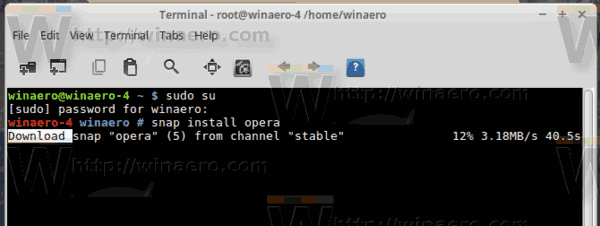
Ти си готов.
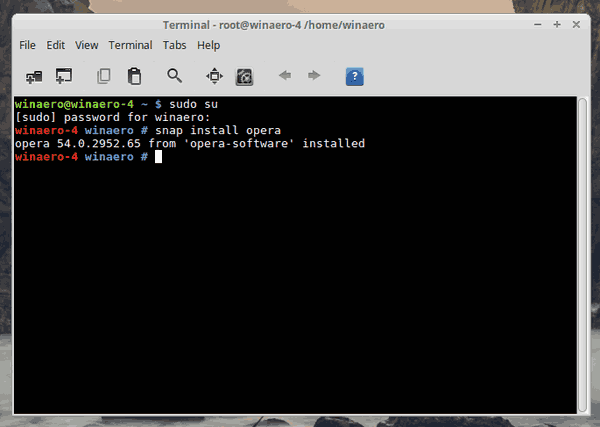
Сега можете да затворите основния терминал и да стартирате браузъра с помощта на менюто на приложението. Той е в категорията "Интернет" (вижте моята екранна снимка на XFCE по-долу).
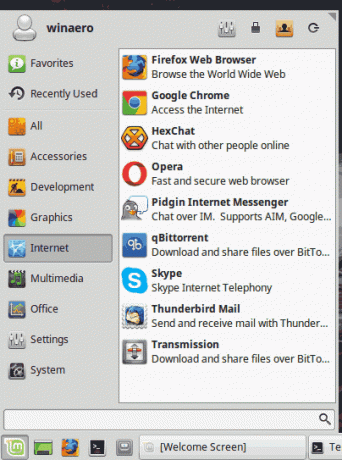
Като алтернатива можете да го стартирате от терминала. Отворете нов терминал като потребител и въведете следната команда:
$ snap run opera
Това ще отвори браузъра Opera.
Препратки:
- Опера
- Разработчик на Opera
- Opera бета
Свързани статии:
Как да инсталирате Skype Snap в Linux